所谓的文本框链接是指,如果在A文本框中输入内容后出现溢出(文本框中容纳不下太多的单词),溢出部分将继续显示在B文本框中。在正常情况下,这种情况很少遇到,但在特殊情况下,我们有必要设置文本框链接。至于如何为大家设置以下详细的演示,有此需要的朋友可以借此机会学习。我希望这个教程对大家都有帮助。
(1)首先,插入文本框。我们启动WPS文本并点击菜单栏-插入-文本框。
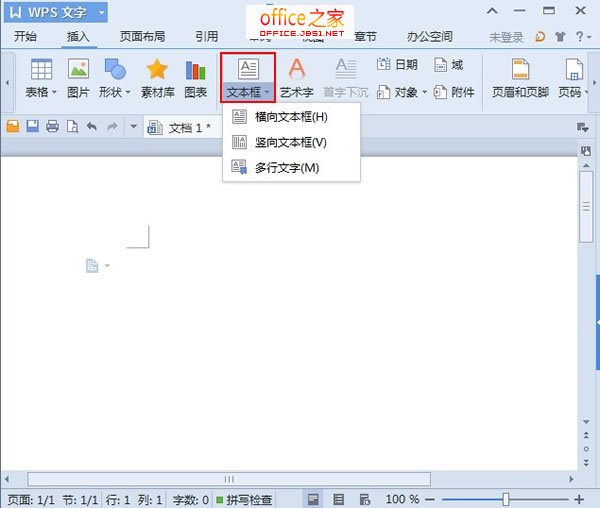
绘制一个文本框,然后右键单击第一个文本框并选择创建文本框链接。
如何查看wps历史和删除最近打开的文档历史
如何查看wps历史?使用过wps办公软件的用户都应该知道,打开wps文档后,他们可以在WPS按钮的下拉菜单窗口中查看已用文件的历史打开记录。有时我们可以用这种方式快速打开文件,使用起来非常方便。如果我们在公共计算机上打开了机密文件,我们打开的wps文件的隐私将通过查看wps历史记录而被披露。出于某些安全原因,用户可能需
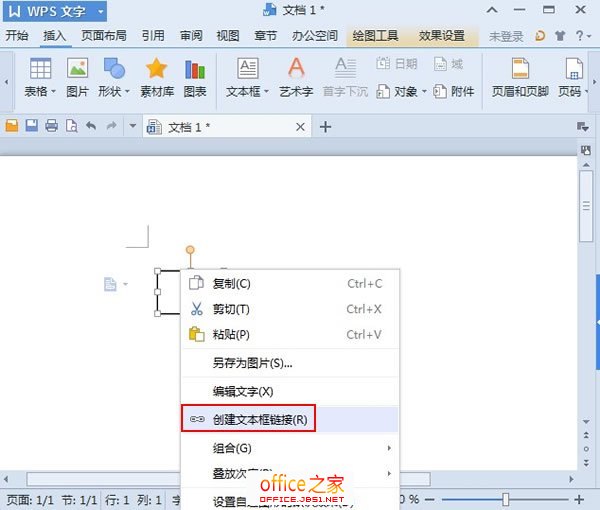
这时,鼠标会变成一个水杯,移动到第二个文本框,点击建立链接。

接下来,我们输入文本,可以看到溢出部分显示在第二个文本框中。
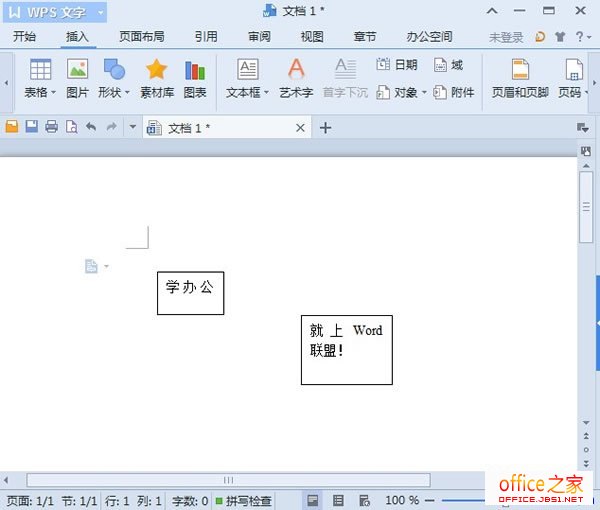
如何在WPS中插入艺术字以及如何给艺术字添加阴影
在为企业做宣传时,经常需要打印一些虚拟仪器手册。为了制作精美的手册,规划者应该保持良好的心态。使用艺术语言是不可避免的。不幸的是,WPS中的艺术词汇不知道如何使用它们。对于新手朋友来说,如何做到这一点实在是无可奈何。事实上,你不必担心。本教程的出现将为每个人解决这个问题。在这里,我将解释如何在WPS中使用艺术字和优化艺






